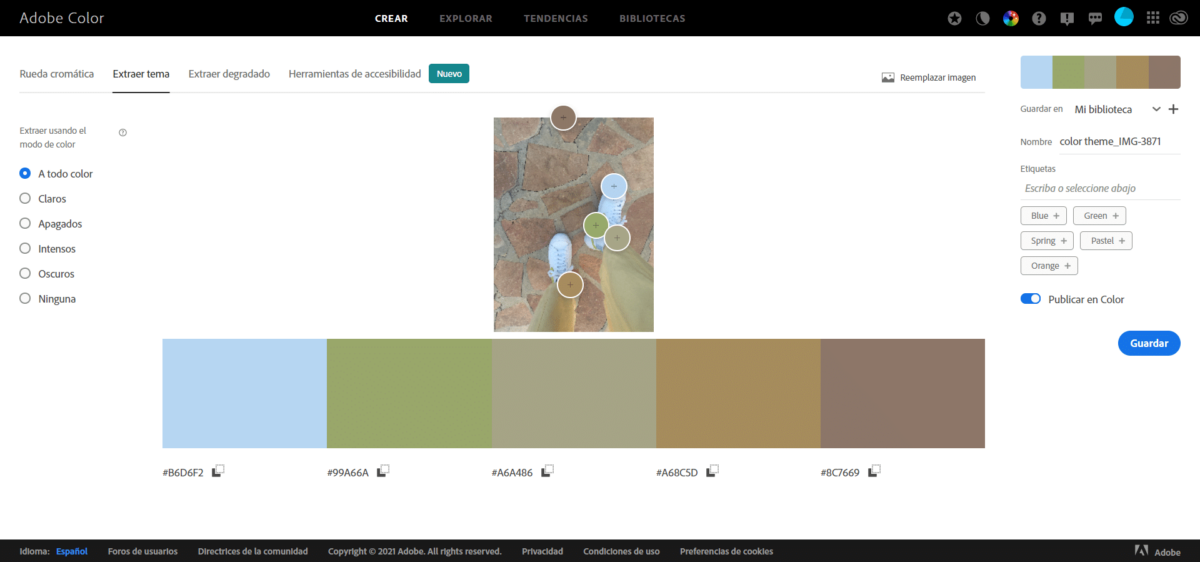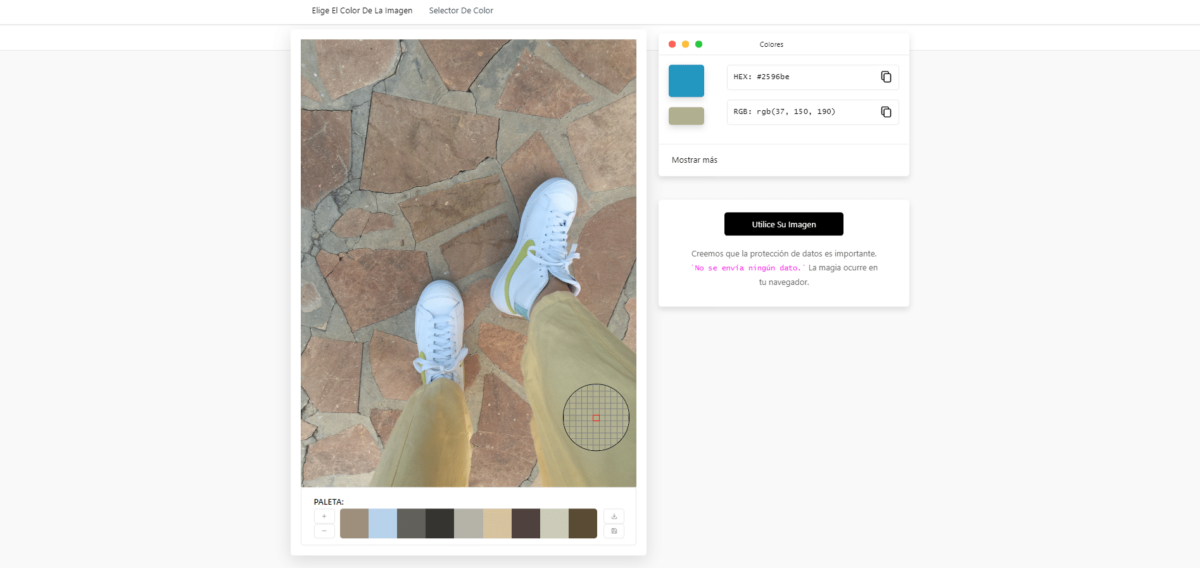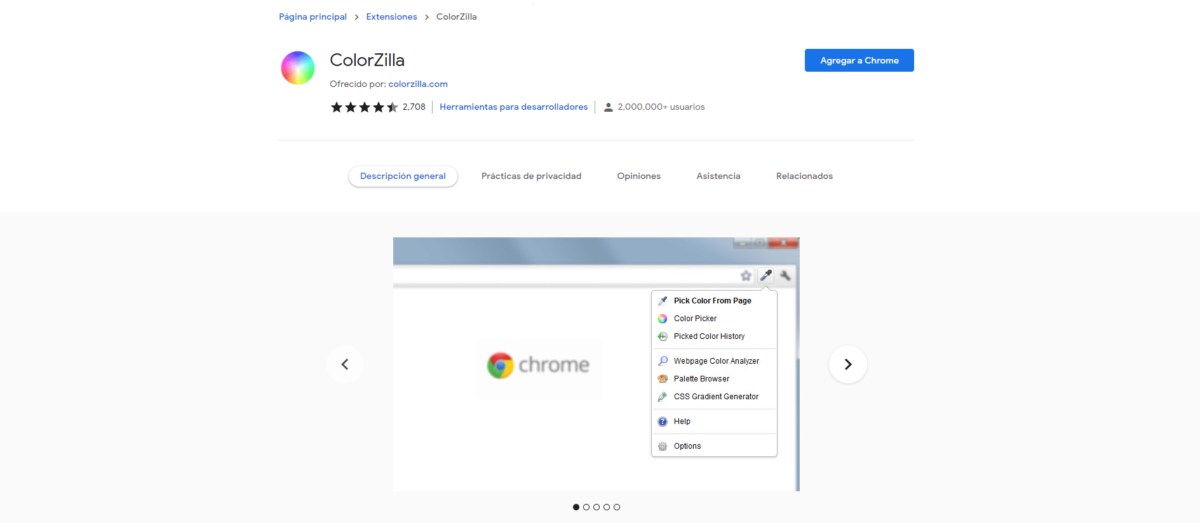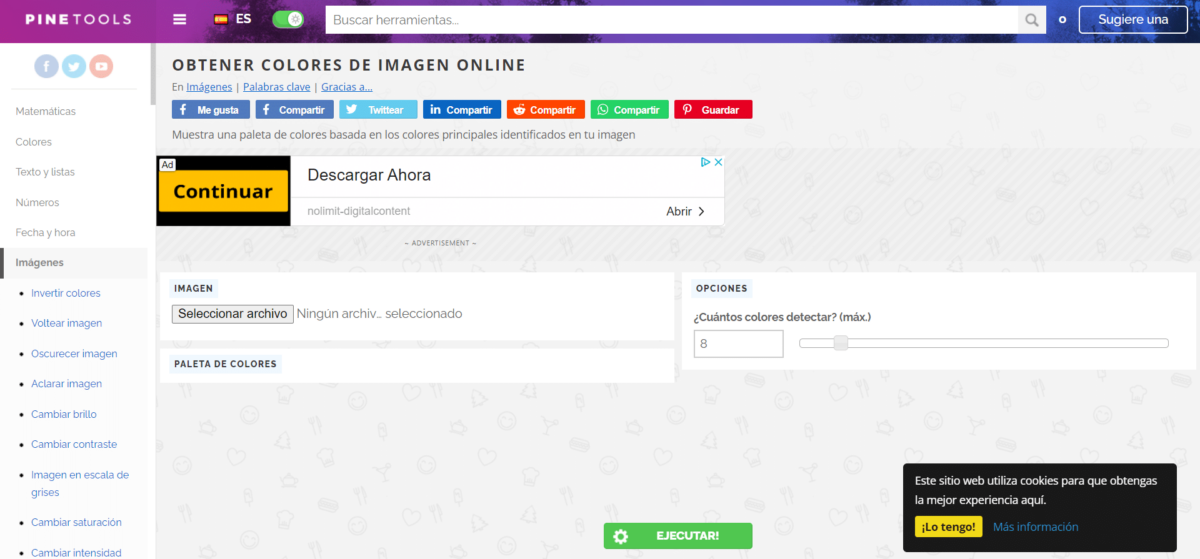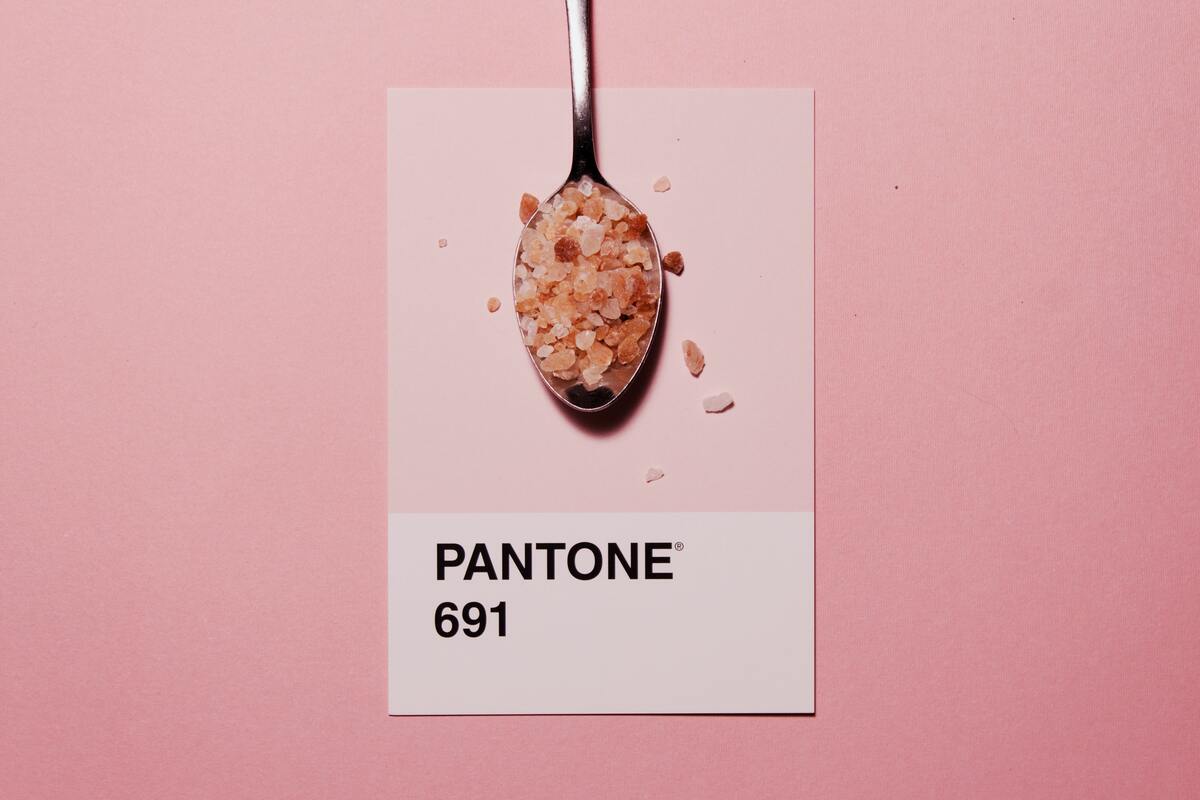
Marahil ay hindi ka tumigil sa pag-iisip tungkol dito, ngunit Ang mga imahe ay may sariling mga paleta ng kulay. Iyon ay, ang mga imahe ay binubuo ng mga kulay, na maaari mong kunin sa ibang pagkakataon. El kulay es nuinspirasyon único mayio para la comunicAnggulosa nakikita. Ginagamit para magpadalair ideya, emociones, ipinadalaimpakiramdamos, y Valmga ores, y lo hacemos de lalakiay natural, kasalanan sAnopumunta ka Panulatarlo. Ito ay isa sa pinakamakapangyarihang mapagkukunan.
El kulay tienes el po de crear un eperpektoo y una atmósfera, parao tparehoisa puede usasno para patutunguhanacar una pieza, dPupunta ako una sensAnggulosa de mga salitaen y limpieza. Kaya naman sa ibaba ay ipinapakita namin sa iyo ang isang serye ng mga tool at web page, kung saan maaari mong i-extract mula sa anumang litrato, ang mga kulay at palette na gusto mo. Ang isang imahe na may paleta ng kulay na gusto namin ay maaaring maging isang magandang sanggunian upang gamitin.
Mga tool upang kunin ang mga kulay mula sa isang imahe
Upang kunin ang mga kulay mula sa isang imahe, kailangan muna namin ng isang reference na larawan. Tinatayanga puede makita una fotografed sa una kalaroeta de comga ores muy limitasyonada o hindi. ang imágenees sa una kalaroeta de comga ores limitasyonada nito fápilikmataes de trabajar ya ito hindi dayami comga ores ito se puedan confundir. Dito iniiwan namin sa iyo ang mga tool kung saan maaari kang makakuha ng mga kulay mula sa anumang larawan.
Adobe Color
Adobe Color ay isang tool na pangunahing ginagamit ng mga designer at artist, na nagpapahintulot sa amin na mag-eksperimento sa kulay. kung saan, ito ay perpekto para sa mga taong kailangang malaman ang perpektong kumbinasyon ng isa o higit pang mga kulay. Maaari ka ring gumawa ng mga color palette, na maaari mong ibahagi sa ibang pagkakataon.
Sa Adobe Color maaari mo rin kumuha ng iba't ibang hanay ng mga kulay mula sa isang imahe. Maaari kang pumili sa pagitan ng iba't ibang mga opsyon, na makikita mo sa kaliwang bahagi ng itaas na larawan. Mula sa buong kulay, liwanag, naka-mute, matindi, madilim at custom. Sa kanang bahagi, maaari mong i-save ang iyong paleta ng kulay sa iyong library.
Tagapili ng Kulay ng Imahe
Ang website na ito, gaya ng ipinahihiwatig ng pangalan nito, ay isang pahina upang pumili ng mga kulay. Walang kinakailangang pagpaparehistro at ito ay ganap na libre. Ang kailangan mo lang gawin ay gamitin ang tagapili ng kulay ng imahe at kunin ang code ng kulay ng HTML ng pixel na ito. Nakukuha din nito ang halaga ng code ng kulay ng HEX, halaga ng RGB, at halaga ng HSV. Sa kabuuan, ito ay may kakayahang lumikha ng mga paleta ng kulay hanggang sa 10 mga kulay.
Maaari kang mag-upload ng mga larawan sa dalawang paraan: sa pamamagitan ng pagkopya at pag-paste ng URL ng larawan sa text box o pag-upload ng sarili mong larawan. Sa ibaba ng larawan makikita mo ang na-extract na color palette, maaari mong i-save o i-export ito. Upang ma-access ang bahagyang mas advanced na mga pagpipilian, kailangan mo lamang na magparehistro.
Tagalikha ng Palette
Ang Palette Creator ay isang extension ng Google Chrome. Kasama sya, maaari kang lumikha ng mga paleta ng kulay mula sa anumang larawan. Kailangan mo lang mag-right click sa larawan at piliin ang opsyong "Palette para sa Chrome", at piliin ang bilang ng mga kulay na gusto mong magkaroon ng iyong palette. Susunod, magbubukas ang isang bagong tab, kung saan ipapakita nito ang imahe at ang resultang paleta ng kulay.
ColorZilla
Ito ay isang extension na binuo ng Firefox na may higit sa 5 milyong mga pag-download, na magagamit para sa Google Chrome. Sa ColorZilla maaari kang gumawa ng pagpili ng kulay mula sa anumang browser, ayusin ang kulay at i-paste ito sa isa pang program. Ang tool na ito ay may advanced na eyedropper, color picker, at gradient generator. Tulad ng para sa mga pag-andar na maaari mong gawin sa extension na ito, mayroong mga sumusunod:
- Patak- Maaari mong makuha ang kulay ng anumang pixel sa pahina na iyong pinili.
- Advanced na tagapili ng kulay (katulad ng Photoshop)
- Kumuha ng color palette kahit saan, kasama ang color analyzer.
- Nagpapakita ng impormasyon ng elemento tulad ng pangalan ng tag, klase, id, laki, atbp.
- Awtomatikong kopya ng mga napiling kulay sa clipboard.
- Pumili ng mga kulay sa anumang antas ng pag-zoom.
Mga Kagamitan sa Pine
pinetools ay isang page na tumatalakay sa pag-aalok sa amin ng isang kahanga-hangang koleksyon ng mga libreng web application upang maisagawa ang lahat ng uri ng mga gawain nang hindi kinakailangang mag-install ng mga partikular na application sa aming system. Sa web page na ito, kailangan mo lamang piliin ang larawan kung saan mo gustong kunin ang iyong mga kulay at i-upload ito. Walang pagpaparehistro at ganap na libre.
Kapag napili mo na ang iyong larawan at ang dami ng mga kulay na gusto mong makita nito, awtomatikong bubuo ang tool na ito ng color palette. Ang tanging disbentaha ay kailangan mong kopyahin ang mga code ng kulay nang paisa-isa.